Potong Video WebM Online dan Offline dengan Pemotong Video Terbaik
Apakah Anda salah satu dari orang-orang yang mengalami masalah dengan video panjang? Bagaimana dengan video dengan bagian yang tidak perlu atau tidak diinginkan? Ini sering terjadi pada video WebM dari situs berbagi video online. Anda menemukan video WebM yang menarik dan ingin mengedit video yang Anda unduh dari situs berbagi video.
Jika Anda memiliki perasaan yang sama dan membutuhkan bantuan, Anda pasti berada di tempat yang tepat. Dalam posting ini, kami akan berbagi dengan Anda beberapa program terbaik dan praktis untuk potong file WebM jadi Anda memotongnya menjadi potongan-potongan kecil.
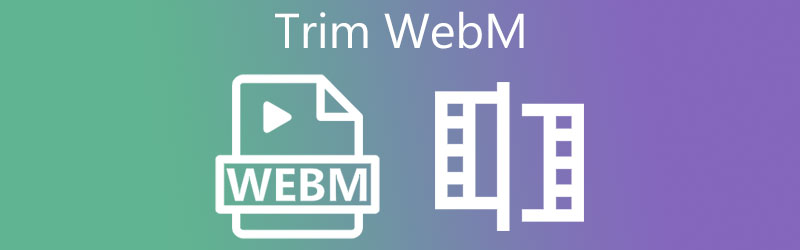
- Bagian 1. Cara Terbaik untuk Memangkas WebM
- Bagian 2. Cara Trim WebM Gratis
- Bagian 3. Cara Memangkas WebM Online
- Bagian 4. FAQ tentang Pemangkasan WebM
Bagian 1. Cara Terbaik untuk Memangkas WebM
Pengonversi Video Vidmore adalah pemangkas WebM yang kuat yang dikemas dengan fitur untuk mengedit file video dan audio. Dengan aplikasi ini, Anda dapat memotong atau memangkas berbagai format video sambil menyediakan beberapa metode untuk memotong video. Selain itu, ia memiliki antarmuka yang lugas dan mudah digunakan yang memungkinkan Anda memotong dan memotong video dengan cepat tanpa pengaturan yang rumit. Alat pengeditan video/audio dasar lainnya dalam program ini termasuk memutar, memotong, menambahkan efek dan filter, dan banyak lagi. Jelajahi lebih lanjut program ini dengan mengikuti langkah-langkah untuk memangkas WebM di bawah ini.
Langkah 1. Ambil Pemangkas WebM
Anda dapat memiliki penginstal aplikasi dengan mengklik sembarang Download Gratis tombol yang disediakan di bawah ini. Setelah mengunduh, instal program, lalu jalankan setelah instalasi selesai.
Langkah 2. Unggah video WebM
Selanjutnya, klik Plus tombol tanda di antarmuka utama alat. Jelajahi video WebM yang ingin Anda potong dari folder file Anda. Atau, Anda dapat menarik dan melepas video untuk mengunggah file media dengan mudah.
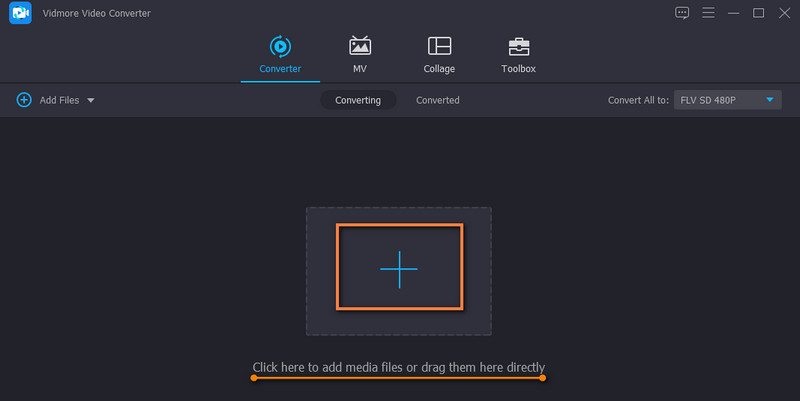
Langkah 3. Potong klip WebM
Anda akan melihat thumbnail video setelah berhasil mengupload video WebM. Sekarang, klik pada Memotong tombol untuk mulai mengedit video. Memindahkan Playhead dan putuskan bagian video mana yang ingin Anda potong di WebM. Setelah itu, klik Membagi tombol di bawah pratinjau. Tekan tombol Simpan di bagian bawah untuk menerapkan perubahan.
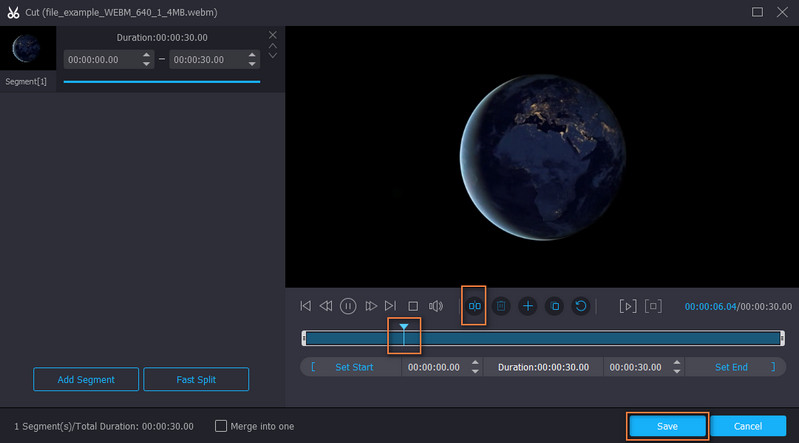
Langkah 4. Simpan file WebM yang telah dipotong
Anda dapat memilih untuk mengubah format video dengan memilih format video lain dari Profil Tidak bisa. Tetapi yang terbaik adalah mempertahankan format aslinya dengan memilih format video yang sama. Terakhir, tekan Konversi Semua tombol untuk mengkonfirmasi semua perubahan. Setelah proses selesai, Anda akan menerima hasil akhir dari file yang disajikan dalam folder.

Bagian 2. Cara Trim WebM Gratis
1. FFmpeg
Jika Anda mencari solusi praktis untuk memotong file WebM, FFmpeg adalah program yang bagus untuk digunakan. Selain sebagai program lintas platform, ini juga merupakan alat yang bagus untuk merekam, memotong, memotong, dan mengonversi video. Namun, jika Anda tidak terbiasa dengan antarmuka baris perintah, Anda mungkin tidak menganggap alat ini ramah pengguna. Sekarang, berikut adalah langkah-langkah untuk memangkas WebM di FFmpeg.
Langkah 1. Unduh dan instal FFmpeg di komputer Anda.
Langkah 2. Selanjutnya, jelajahi video WebM dari folder lokal Anda, ketik CMD di jalur file, dan tekan Memasukkan. Itu harus membuka CMD sesudahnya.
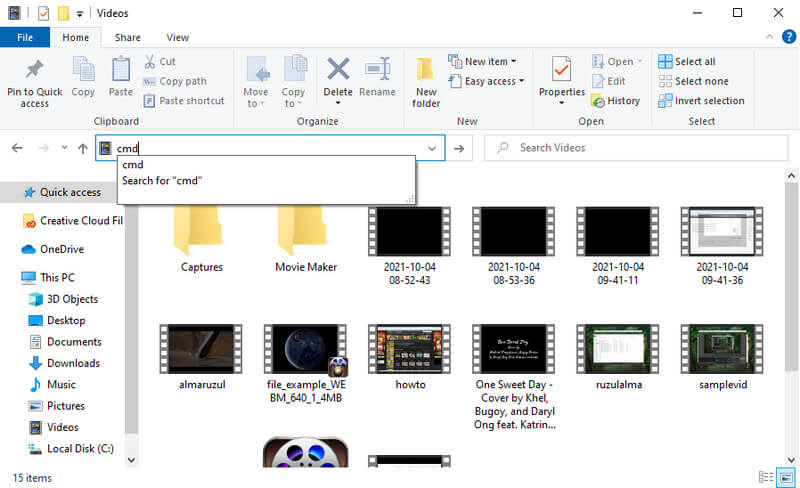
LANGKAH 3. Untuk memangkas WebM, gunakan sintaks ini: ffmpeg -ss 'waktu' -i 'inputvideo'. Dalam perintah yang sebenarnya, sintaksnya harus seperti ffmpeg -ss 00:00:10 -i inputvideo.webm -t -00:00:20 -c:v copy -c:a copy output.webm. Parameter ini menginstruksikan FFmpeg untuk memotong video mulai detik ke-10 dan berakhir pada detik ke-20.
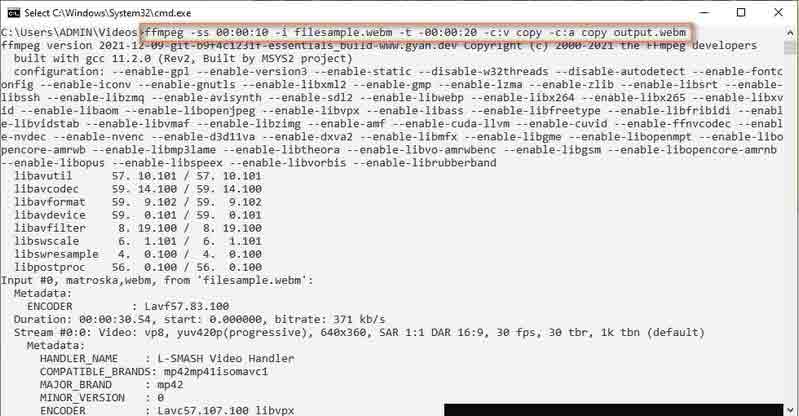
LANGKAH 4. File output akan secara otomatis disimpan di folder yang sama di mana WebM berada.
Bagian 3. Cara Memangkas WebM Online
1. Pemotong Video Online
Pemotong Video Online adalah alat online gratis yang dapat memotong trim WebM tanpa instalasi. Itu dapat memotong video seperti WebM, AVI, MP4, MKV, dll. Itu juga dapat memutar video, memotong, menambahkan teks dan subtitle, menstabilkan, dan bahkan merekam video. Untuk mempelajari proses pemangkasan WebM online, Anda dapat merujuk ke panduan di bawah ini.
Langkah 1. Akses halaman web Pemotong Video Online menggunakan browser dan impor file video WebM.
Langkah 2. Setelah mengunggah, Anda akan tiba di antarmuka pengeditannya.
LANGKAH 3. Sekarang gerakkan tangan kiri dan kanan untuk memilih bagian video yang ingin Anda potong. Anda juga dapat memangkas bagian akhir file WebM dengan mengubah mode dari pemotongan menjadi pemangkasan. Cukup klik pada Pangkas/Potong tombol dan pindahkan bilah trek sesuai kebutuhan Anda.
LANGKAH 4. Terakhir, klik Menyimpan untuk mengonfirmasi dan menerapkan perubahan.

2. Aconvert.com
Anda juga harus mempertimbangkan untuk menggunakan Aconvert.com saat Anda perlu memangkas WebM online. Ini adalah program sederhana namun efektif yang memungkinkan Anda melakukan lebih dari sekadar pemotongan video. Alat ini juga dapat memutar video, memotong, menggabungkan, dan mengonversi. Satu-satunya downside adalah bahwa tidak ada pratinjau untuk video yang Anda edit. Gali lebih dalam ke dalam program dengan mengikuti petunjuk penggunaannya.
Langkah 1. Silakan dan buka browser apa pun yang Anda suka. Luncurkan Aconvert.com dan pilih Video di menu sebelah kiri. Lalu pilih Memotong dari menu atas.
Langkah 2. Klik Pilih File untuk mengunggah file video WebM.
LANGKAH 3. Setelah itu, masukkan posisi awal dan durasi dengan mengikuti format yang disediakan di halaman.
LANGKAH 4. Memukul Kirimkan untuk akhirnya memotong file dan menyimpannya dengan mengunduh output.
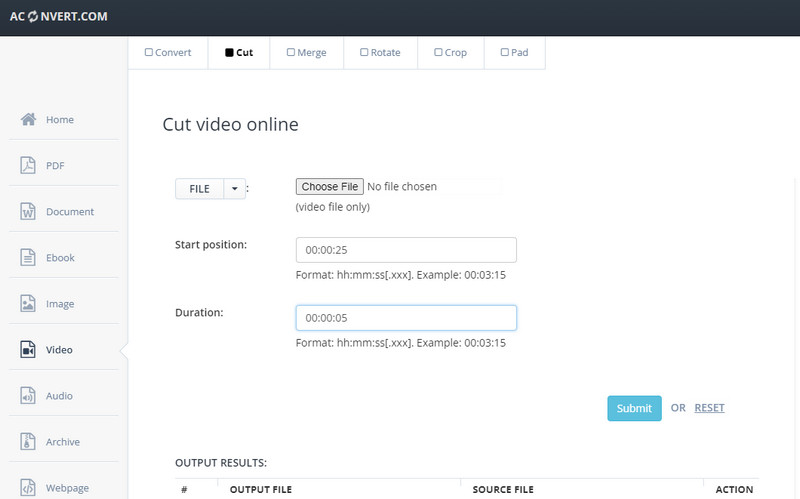
Bagian 4. FAQ tentang Pemangkasan WebM
Bagaimana Anda memotong video WebM?
Memotong video menjadi mudah jika menggunakan alat yang tepat. Selain itu, ada berbagai cara untuk memotong video WebM. Beberapa menawarkan bilah pelacakan, sementara aplikasi lain memungkinkan Anda memasukkan waktu yang tepat untuk pemotongan video.
Bagaimana cara memangkas video WebM di Mac?
Anda dapat mempertimbangkan video VLC dan Vidmore Video Converter di Mac karena mendukung Windows dan Mac OS. Namun, Anda dapat memilih iMovie untuk aplikasi yang dibuat khusus untuk Mac. Cukup pilih bagian video yang ingin Anda potong, klik kanan dan pilih Potong dari opsi.
Bisakah saya mengedit video WebM?
Anda pasti dapat mengedit video WebM menggunakan editor video apa pun asalkan mendukung format video ini.
Kesimpulan
Secara keseluruhan, solusi ini sangat membantu untuk memangkas WebM file video. Anda dapat memilih untuk melakukannya secara offline dengan alat desktop atau menggunakan program online untuk memotong video tanpa menginstal apa pun. Pilih saja mana yang lebih nyaman bagi Anda.
Kiat WebM
-
Potong Video
-
Solusi WebM
-
Konversi WebM


